設定
リモコンの操作を行う画面です
概要
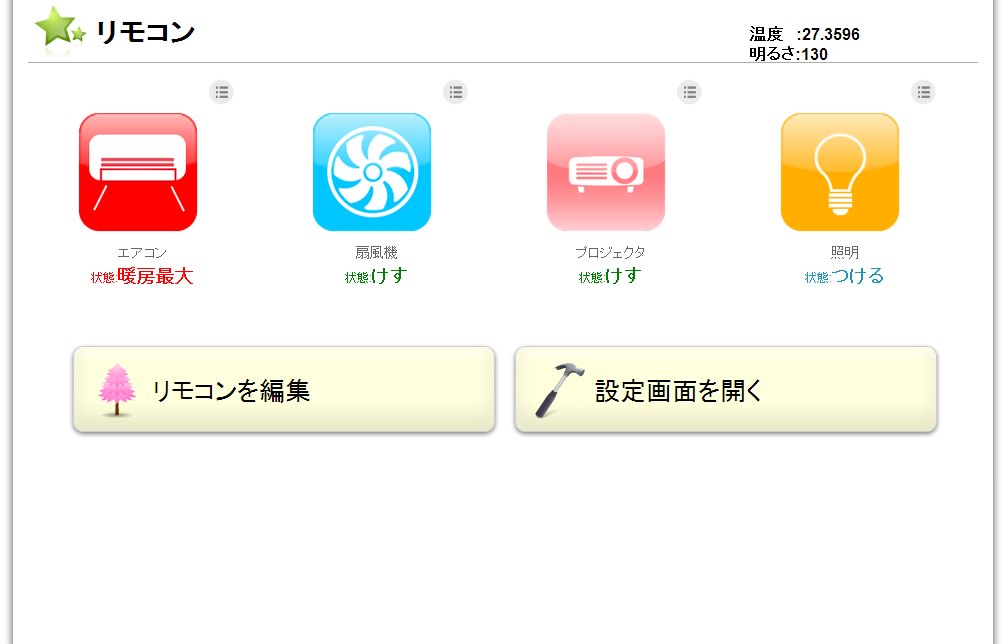
アイコンをクリックすることで家電の操作ができます。
アイコン右上のボタンをクリックすると、操作メニューが表示されます。
アイコンを3秒長押ししても、操作メニューが表示されます。(ver1.63以降)
右上に温度と光センサーの値が表示されています。
リモコンを編集するには、「リモコンを編集」ボタンをクリックします。
詳細設定をするには、「設定画面を開く」ボタンをクリックします。
リモコン編集画面は、ログイン後すぐに表示される画面です。
ここを起点として、さまざまな機能を呼び出します。
また、スマホ経由、インターネット経由でも見ることができます。
詳しくは、「スマホ/インターネット経由での家電操作」の項目をご覧ください。
アイコン右上のボタンをクリックすると、操作メニューが表示されます。
アイコンを3秒長押ししても、操作メニューが表示されます。(ver1.63以降)
右上に温度と光センサーの値が表示されています。
リモコンを編集するには、「リモコンを編集」ボタンをクリックします。
詳細設定をするには、「設定画面を開く」ボタンをクリックします。
リモコン編集画面は、ログイン後すぐに表示される画面です。
ここを起点として、さまざまな機能を呼び出します。
また、スマホ経由、インターネット経由でも見ることができます。
詳しくは、「スマホ/インターネット経由での家電操作」の項目をご覧ください。
家電操作
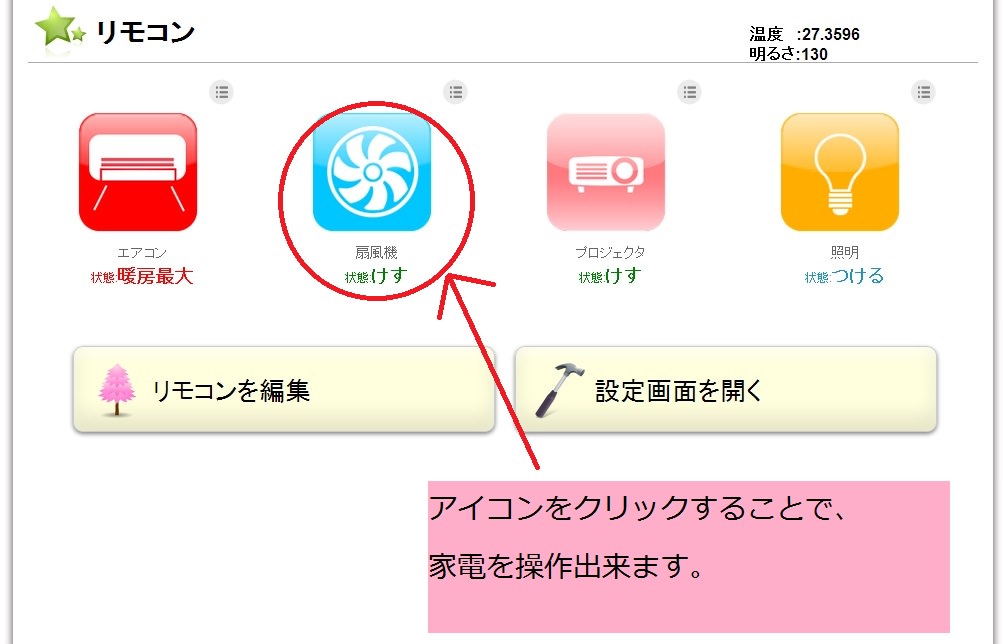
家電のアイコンをクリックすることで家電の操作ができます。
アイコンをクリックするたびに、家電のステータスを順番に呼び出します。
例えば、 「つける」,「けす」という操作(アクション)がある家電の場合は、
アイコンをクリックするたびに、「つける」→「けす」といった操作が順番に呼び出されます。
特定の操作だけを行いたい場合は、次の項目である、操作メニューを御覧ください。
アイコンをクリックするたびに、家電のステータスを順番に呼び出します。
例えば、 「つける」,「けす」という操作(アクション)がある家電の場合は、
アイコンをクリックするたびに、「つける」→「けす」といった操作が順番に呼び出されます。
特定の操作だけを行いたい場合は、次の項目である、操作メニューを御覧ください。
操作メニュー
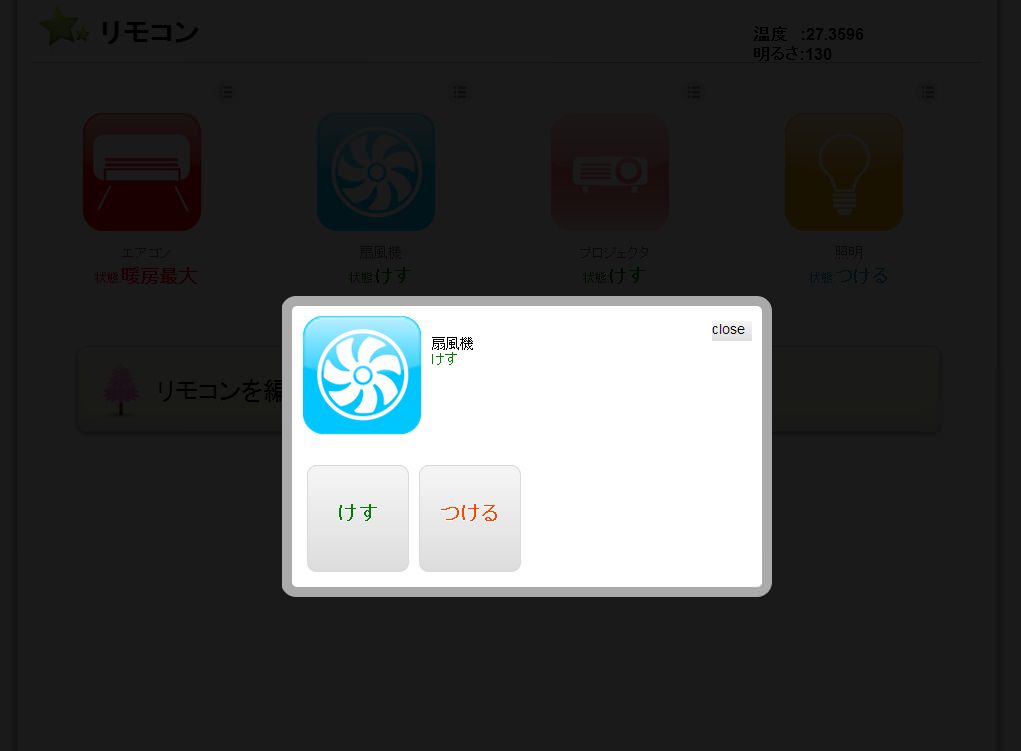
家電のアイコンの右上にあるボタンを押すと、操作メニューが表示されます。
操作メニューを使うと、家電の特定の操作(アクション)を直接呼び出すことができます。
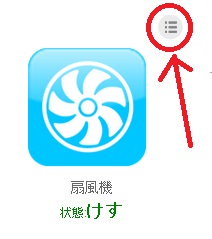
操作メニューを使うと、家電の特定の操作(アクション)を直接呼び出すことができます。
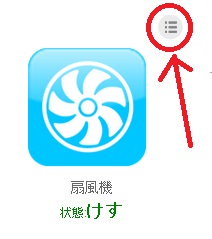
温度と光センサー
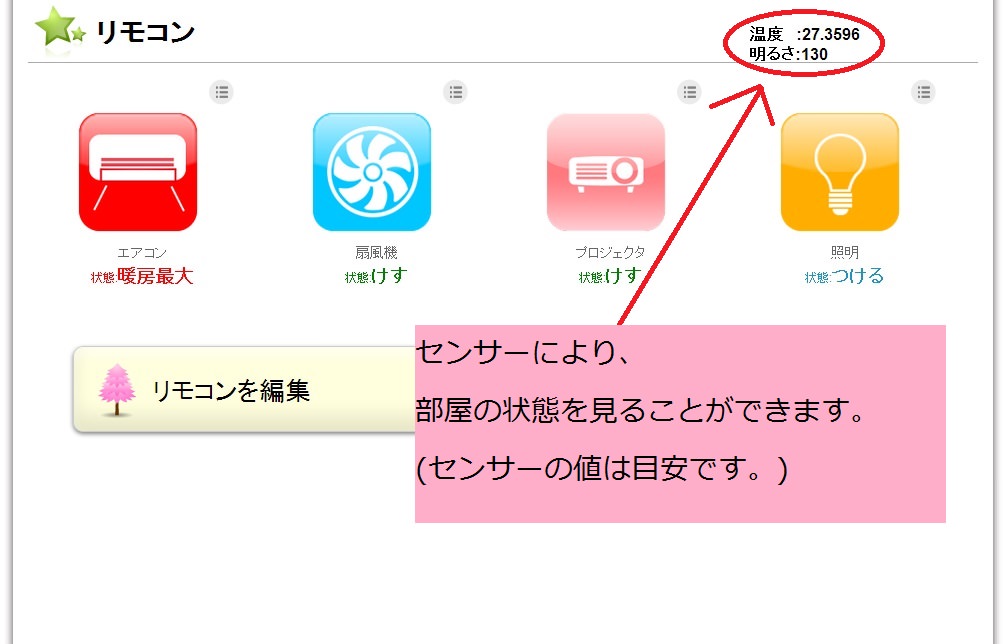
右上に温度と光センサーの値が表示されており、現在の部屋の状態を把握することができます
(センサーの数字は多少ぶれることがあり、目安としてのみ利用してください)
(センサーの数字は多少ぶれることがあり、目安としてのみ利用してください)
リモコンの編集と設定画面への移動
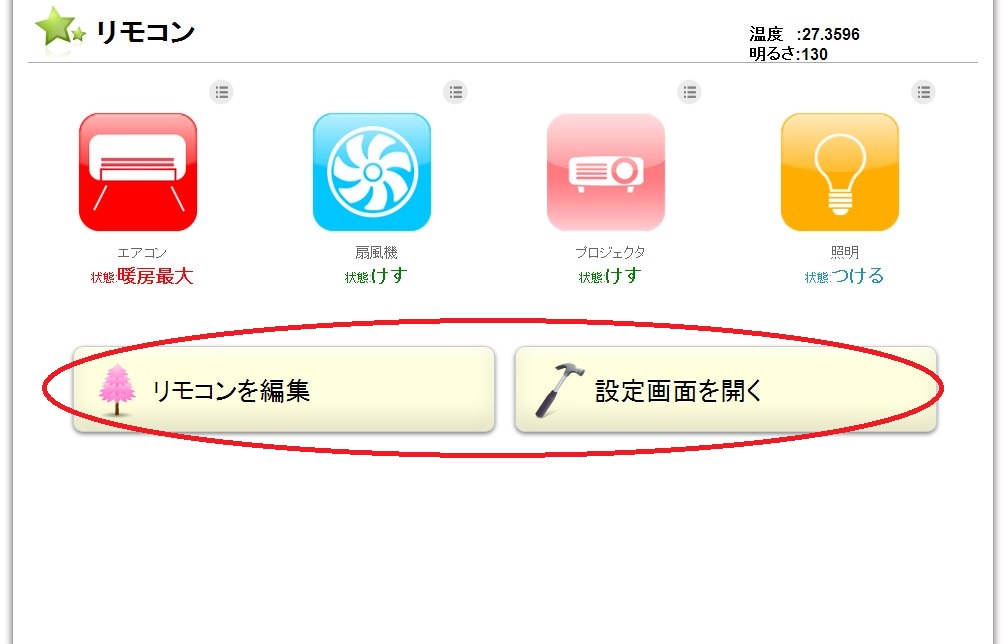
リモコンを編集したい場合は、リモコンの編集をクリックします。
リモコンの編集を利用しさまざま編集、機材の追加が行えます。
フューチャーホームコントローラーの詳細な設定を行う場合は、
「設定画面」を開くをクリックします。
リモコンの編集を利用しさまざま編集、機材の追加が行えます。
フューチャーホームコントローラーの詳細な設定を行う場合は、
「設定画面」を開くをクリックします。